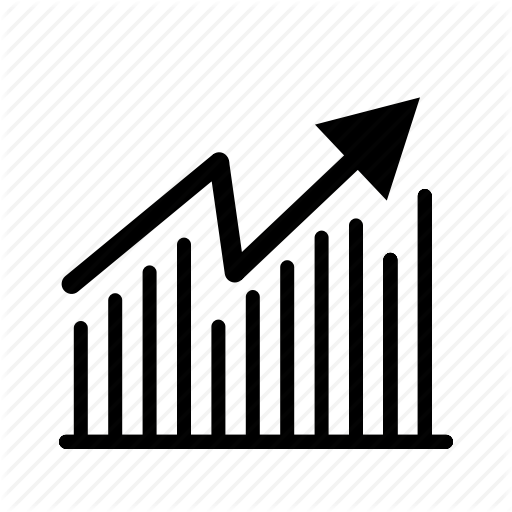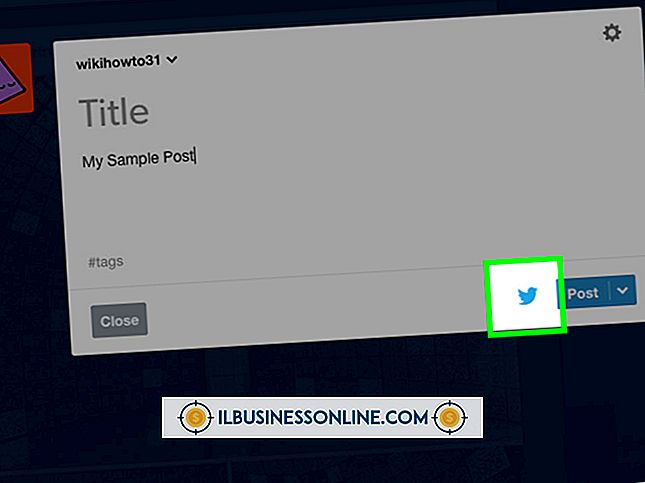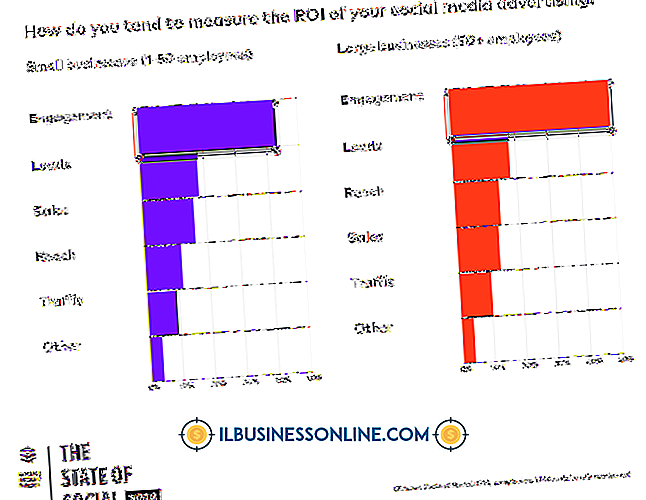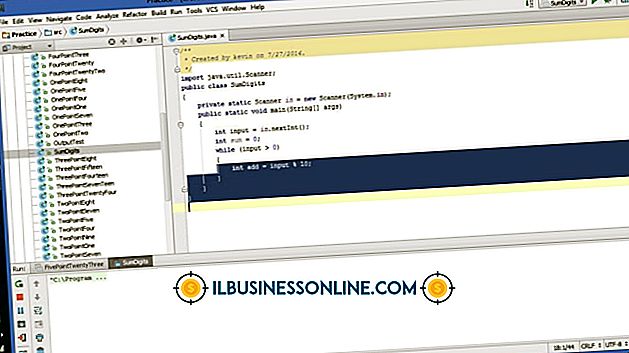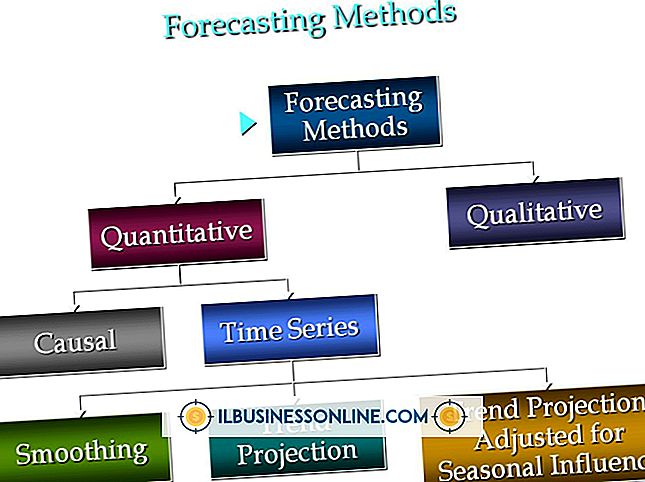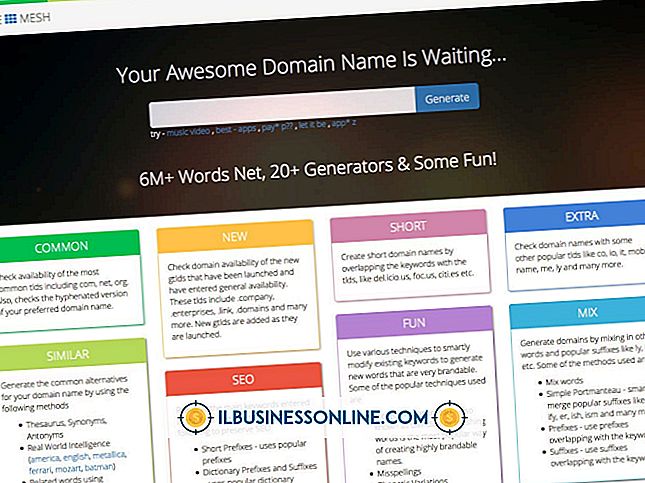Entsperren eines gesperrten Itouch

Genau wie beim iPad und iPhone verfügt der iPod Touch (häufig auch als iTouch bezeichnet) über eine Sicherheitsfunktion, die das Gerät deaktiviert, wenn Sie zu oft einen falschen Passcode eingeben. Auf dem Bildschirm Ihres iPod Touch wird eine Meldung angezeigt, in der Sie aufgefordert werden, das Gerät an iTunes anzuschließen. Sobald Sie eine Verbindung zu iTunes hergestellt haben, können Sie den Zugriff auf den iPod Touch wiederherstellen. Dabei gehen jedoch alle auf dem Gerät gespeicherten Daten verloren, die Sie nicht auf Ihrem Computer gesichert haben.
1
Laden Sie die neueste Version von iTunes herunter und installieren Sie sie auf Ihrem Computer, wenn Sie dies noch nicht getan haben (Link in Ressourcen).
2
Starten Sie iTunes und verbinden Sie den iPod Touch über das USB-Datenkabel mit dem Computer. Warten Sie, bis iTunes die Verbindung erkennt, und zeigen Sie den iPod Touch in der Geräteliste an.
3.
Wählen Sie den iPod Touch unter der Überschrift Geräte im Navigationsbereich. Klicken Sie im rechten Bereich des iTunes-Fensters auf die Registerkarte "Zusammenfassung". Klicken Sie auf die Schaltfläche "Wiederherstellen" und warten Sie einige Sekunden, bis iTunes angezeigt wird, und Sie werden aufgefordert, Ihre Entscheidung zur Wiederherstellung des iPod Touch zu bestätigen. Klicken Sie erneut auf die Schaltfläche "Wiederherstellen", um die Wiederherstellung der Werkseinstellungen und der Software auf dem Gerät zu starten.
4
Klicken Sie auf "OK", wenn iTunes ein Bestätigungsfeld anzeigt, dass das Gerät erfolgreich wiederhergestellt wurde. Klicken Sie in der Geräteliste auf das Symbol "Auswerfen" für den iPod Touch, und entfernen Sie das Kabel vom Gerät und vom Computer.
5
Drücken Sie die "Home" -Taste, um den Startbildschirm auf dem iPod Touch anzuzeigen. Der iPod fordert Sie nicht mehr zur Eingabe eines Passcodes auf.
Dinge benötigt
- USB-Synchronisierungskabel für den iPod Touch
Tipps
- Wenn Sie nach dem Wiederherstellen des iPod Touch einen neuen Passcode erstellen möchten, drücken Sie die Taste "Home" und tippen Sie anschließend auf "Einstellungen | Allgemein | Passcode-Sperre". Geben Sie ein neues Passwort ein, bestätigen Sie es und tippen Sie auf "Fertig".
- Wenn Sie Ihren iPod Touch mithilfe von iTunes gesichert haben, bevor er Sie gesperrt hat, können Sie auf der Registerkarte "Übersicht" neben der Schaltfläche "Wiederherstellen" die Option "Aus Sicherung wiederherstellen" verwenden. Sie verlieren alle Apps oder Dateien, die Sie seit Ihrer letzten iTunes-Sicherung heruntergeladen haben. Mit der Option "Von der Sicherung wiederherstellen" sparen Sie viel Zeit, anstatt alle Apps, Kontakte und Mediendateien erneut herunterzuladen.
Warnungen
- Wenn Sie Ihren iPod Touch mit iTunes wiederherstellen, werden alle auf dem Gerät gespeicherten Kontakte, Daten und Mediendateien gelöscht. Sichern Sie Ihren iPod Touch daher häufig in iTunes, um den Verlust wichtiger Daten zu vermeiden, wenn Sie Ihren Passcode erneut vergessen.
- Die obige Methode gilt für einen iPod Touch mit iOS 6 und einen Windows-Computer, auf dem iTunes 11 installiert ist. Der Vorgang kann bei anderen iOS- oder iTunes-Versionen geringfügig oder erheblich variieren.